Supprimer un fichier des fichiers récents dans Windows 10
Dans Windows 10, un nouvel emplacement d'accès rapide est proposé par défaut dans l'explorateur de fichiers. Il collecte vos dossiers fréquemment utilisés et vos fichiers récents. Nous avons déjà couvert plus tôt comment supprimer des fichiers récents, et comment supprimer les dossiers fréquents de l'accès rapide. Aujourd'hui, je voudrais partager une astuce simple qui vous permet de masquer un fichier de Quick Access et d'empêcher qu'il n'y apparaisse.
L'emplacement d'accès rapide dans l'explorateur de fichiers est destiné à remplacer la fonction Fichiers récents du menu Démarrer dans les anciennes versions de Windows. Dans Windows 10 Technical Preview, il n'existe aucun moyen simple d'accéder aux « fichiers récents » de n'importe où ailleurs dans l'interface utilisateur, à l'exception de l'accès rapide. Chaque fois que l'utilisateur doit vérifier l'activité récente de ses fichiers, il devra ouvrir l'Explorateur.
Mais si vous n'êtes pas content de voir un fichier privé s'afficher dans l'accès rapide, vous voudrez peut-être masquer ce fichier. Pour ce faire, suivez simplement les instructions simples ci-dessous.
- Ouvrez l'explorateur de fichiers et cliquez sur Accès rapide s'il n'est pas ouvert par défaut.
- Cliquez avec le bouton droit sur n'importe quel dossier que vous souhaitez masquer de l'accès rapide.
- Choisissez la commande "Supprimer de l'accès rapide" pour masquer le fichier sélectionné.
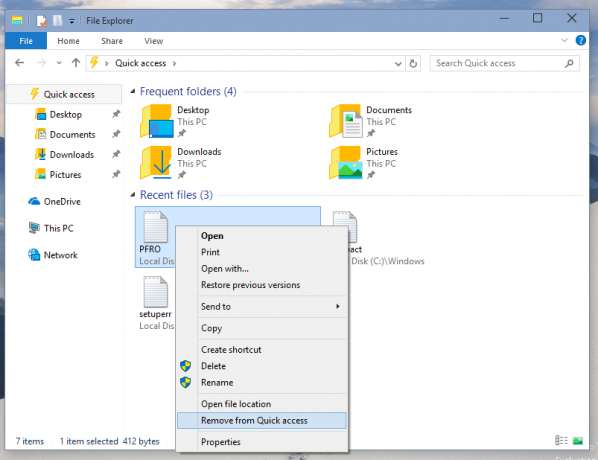
C'est suffisant pour cacher le fichier. De plus, vous pourriez être intéressé par ouvrez ce PC au lieu de l'accès rapide dans l'explorateur de fichiers Windows 10.



